- Los errores de BSOD pueden ser bastante problemáticos y, en esta guía, le mostraremos las causas más comunes de los errores de la pantalla azul de la muerte.
- Una de las causas comunes de los errores BSOD son sus controladores, así que asegúrese de mantenerlos actualizados.
- Los problemas de hardware son otra causa común, así que asegúrese de revisar su disco duro y RAM.
- Si obtiene un BSoD en Windows 10, asegúrese de verificar sus conexiones de hardware y eliminar cualquier configuración de overclock.
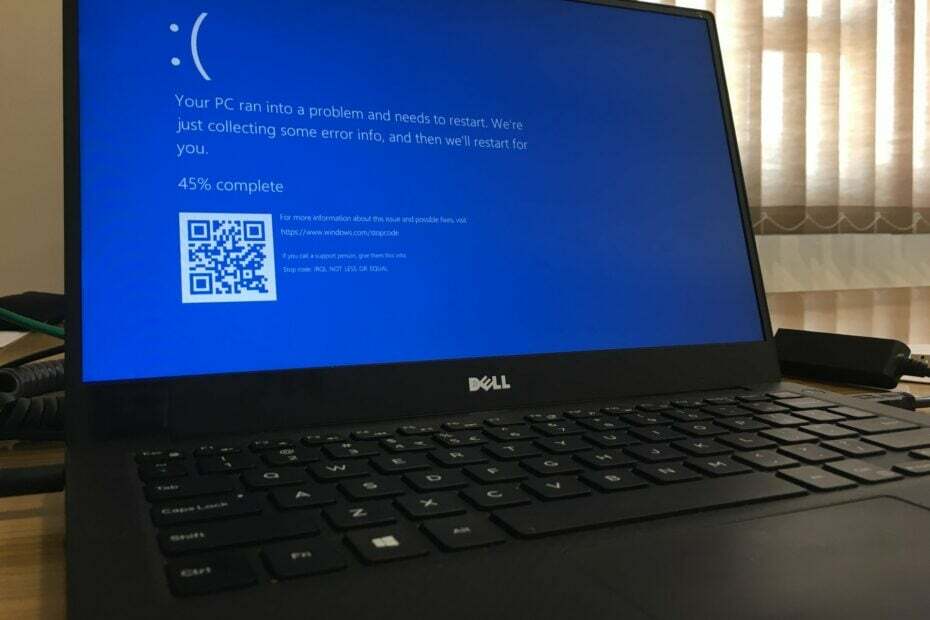
Este software reparará errores comunes de la computadora, lo protegerá de la pérdida de archivos, malware, fallas de hardware y optimizará su PC para obtener el máximo rendimiento. Solucione problemas de PC y elimine virus ahora en 3 sencillos pasos:
- Descargar la herramienta de reparación de PC Restoro que viene con tecnologías patentadas (patente disponible aquí).
- Hacer clic Iniciar escaneo para encontrar problemas de Windows que podrían estar causando problemas en la PC.
- Hacer clic Repara todo para solucionar problemas que afectan la seguridad y el rendimiento de su computadora
- Restoro ha sido descargado por 0 lectores este mes.
La Pantalla azul de muerte es uno de los errores más temidos y conocidos, si no el más, que puede encontrar un usuario de Windows. Ha estado con nosotros durante bastante tiempo y ni siquiera se ha actualizado a Windows 10 no nos salvó de eso.
Por muy popular que sea la pantalla azul de la muerte (BSOD), todavía hay muchos usuarios que no saben qué la causa.
La verdad es que hay muchas razones por las que ocurren los errores BSOD, pero basta con decir que son causados por problemas críticos de hardware y software.
¿Cuáles son las principales causas de los errores BSOD?
1. Sistema operativo desactualizado

A veces, los errores de BSOD pueden deberse a problemas con el software de bajo nivel que se ejecuta en el kernel de Windows. Esto es algo que puede resolverse actualizando su Windows con las últimas funciones que Microsoft presenta de vez en cuando.
Si quieres mantener tu SO actualizado a la última versión, pero no sé cómo, mira esto guía detallada.
2. Conductores obsoletos
Otra causa común de la pantalla azul de la muerte en Windows 10 son sus controladores. Si bien los controladores antiguos no tienen un papel activo en causar errores BSOD per se, sus interacciones con su sistema operativo sí.
Siempre que actualice su sistema operativo Windows, sus controladores antiguos pueden entrar en conflicto con el nuevo sistema operativo e incluso pueden causar errores BSOD.
 Algunos de los errores y fallos más comunes de Windows son el resultado de controladores antiguos o incompatibles. La falta de un sistema actualizado puede provocar retrasos, errores del sistema o incluso BSoD.Para evitar este tipo de problemas, puede utilizar una herramienta automática que encontrará, descargará e instalará la versión correcta del controlador en su PC con Windows con solo un par de clics, y le recomendamos encarecidamente DriverFix.Siga estos sencillos pasos para actualizar sus controladores de forma segura:
Algunos de los errores y fallos más comunes de Windows son el resultado de controladores antiguos o incompatibles. La falta de un sistema actualizado puede provocar retrasos, errores del sistema o incluso BSoD.Para evitar este tipo de problemas, puede utilizar una herramienta automática que encontrará, descargará e instalará la versión correcta del controlador en su PC con Windows con solo un par de clics, y le recomendamos encarecidamente DriverFix.Siga estos sencillos pasos para actualizar sus controladores de forma segura:
- Descargue e instale DriverFix.
- Inicie la aplicación.
- Espere a que el software detecte todos sus controladores defectuosos.
- Ahora se le presentará una lista de todos los controladores que tienen problemas, y solo necesita seleccionar los que le gustaría solucionar.
- Espere a que DriverFix descargue e instale los controladores más nuevos.
- Reanudar su PC para que los cambios surtan efecto.

DriverFix
¡Mantenga su Windows a salvo de cualquier tipo de error causado por controladores corruptos, instalando y usando DriverFix hoy!
Visita la página web
Descargo de responsabilidad: este programa debe actualizarse desde la versión gratuita para realizar algunas acciones específicas.
3. Discos duros defectuosos
Un disco duro defectuoso también es una de las causas de la pantalla azul de la muerte. Esto significa tener sus archivos mal escritos en el disco duro, pero también tener un disco duro que está visiblemente dañado.
Si encuentra muchos errores de lectura y escritura al copiar o instalar nuevos programas, o si ver con frecuencia errores marcados como comprobaciones de redundancia cíclica, entonces debe saber que un error BSOD es inminente.
Si desea evitar errores BSOD causados por discos duros defectuosos, lo mejor que puede hacer es comprar uno nuevo, especialmente si el suyo ya es antiguo o está lleno de sectores defectuosos.
Para obtener una amplia selección de los mejores discos duros que el dinero puede comprar, consulte Este artículo.
4. Conexiones inapropiadas

Ejecute un análisis del sistema para descubrir posibles errores

Descarga Restoro
Herramienta de reparación de PC

Hacer clic Iniciar escaneo para encontrar problemas de Windows.

Hacer clic Repara todo para solucionar problemas con tecnologías patentadas.
Ejecute un escaneo de PC con la herramienta de reparación Restoro para encontrar errores que causen problemas de seguridad y ralentizaciones. Una vez que se completa el escaneo, el proceso de reparación reemplazará los archivos dañados con archivos y componentes nuevos de Windows.
El disco duro no es el único componente de la computadora que puede causar errores BSOD. La gestión de cables incorrecta o las ranuras mal ajustadas de varios otros componentes también pueden causar estos problemas, especialmente la RAM.
Por lo tanto, es una buena idea verificar siempre que todo esté colocado correctamente antes de iniciar su PC. Este es especialmente el caso cuando acaba de cambiar algunos componentes o construir una nueva PC desde cero.
6. Software malicioso
Las aplicaciones y programas cotidianos habitualmente pueden encontrar errores, pero cuando lo hacen, simplemente se apagan sin llevarse todo el sistema con ellos.
Sin embargo, no se puede decir lo mismo de los virus informáticos. Este código malicioso puede causar estragos en los registros de su PC, causando instantáneamente errores de Pantalla azul de la muerte en Windows 10.
Afortunadamente, existen muchos programas antivirus que son muy buenos para deshacerse de estas amenazas. Un ejemplo perfecto de esta afirmación es Bitdefender, calificado como el Nr. 1 programa antivirus.
⇒ Obtenga Bitdefender Antivirus
7. Overclocking

Si bien esto puede parecer un duro golpe para los jugadores, overclocking su PC también puede causar errores BSOD. Básicamente, empuja los componentes de su PC para que funcionen más allá de su límite diseñado de forma constante.
Entonces, a menos que juegue con frecuencia, o lo esté haciendo para ganarse la vida, restablecer su PC a su configuración de fábrica es la mejor opción a largo plazo.
8. Calentamiento excesivo
La principal consecuencia del overclocking es el sobrecalentamiento de los componentes de su PC. Por supuesto, otras cosas pueden causar un aumento de la temperatura, como una temperatura ambiente alta, un ventilador lento, una cantidad insuficiente de ventiladores y más.
No solo enfriar su PC le evitará errores BSOD, sino que también aumentará bastante la vida útil de su PC. Si tienes problemas con el ventilador de tu CPU, mira esto guía detallada sobre cómo solucionar el problema lo antes posible.
Como puede ver, hay muchas cosas que pueden causar los temidos errores BSOD. Por supuesto, si sabe qué hacer de antemano, puede reducir en gran medida la posibilidad de que aparezcan.
E incluso si se producen errores BSOD, no todo está perdido, ya que hay muchas soluciones que puede intentar remediar la situación.
 ¿Sigues teniendo problemas?Arréglelos con esta herramienta:
¿Sigues teniendo problemas?Arréglelos con esta herramienta:
- Descarga esta herramienta de reparación de PC Excelente en TrustPilot.com (la descarga comienza en esta página).
- Hacer clic Iniciar escaneo para encontrar problemas de Windows que podrían estar causando problemas en la PC.
- Hacer clic Repara todo para solucionar problemas con tecnologías patentadas (Descuento exclusivo para nuestros lectores).
Restoro ha sido descargado por 0 lectores este mes.
![Error INESPERADO EXCEPCIÓN DE TIENDA [solucionado por expertos]](/f/2e876f26407ec1e79006aff559576a36.jpg?width=300&height=460)

![Chrome está provocando errores de BSoD en Windows 10 [7 correcciones probadas]](/f/f195c5e562f09955d9effe50fd25808f.jpg?width=300&height=460)